Despre Rectin: O Soluție Naturală pentru Hemoroizi

Rectin este un gel natural conceput pentru a oferi alinare și a ajuta la gestionarea simptomelor neplăcute ale hemoroizilor, atât interni, cât și externi sau combinați.
![[Ghid rapid] Cum se remediază eroarea Windows Update 0xc190011f? [Ghid rapid] Cum se remediază eroarea Windows Update 0xc190011f?](/resources1/images2/image-5250-0408150622729.png)
Există atât de mulți utilizatori Windows 10 care au raportat problema erorii de actualizare Windows 0xc190011f . În plus, utilizatorii au mai declarat că se confruntă cu această eroare în timp ce încearcă să actualizeze Windows 10, chiar și după mai multe încercări.
Ei bine, acesta nu este un lucru nou. Știm cu toții că procedura de actualizare a Windows 10 a fost întotdeauna foarte problematică, deoarece generează erori de cele mai multe ori. Și, codul de eroare de actualizare Windows 0xc190011f este doar unul dintre ele.
Acest cod de eroare vine de obicei cu un mesaj de eroare:
There were problems installing some updates, but we’ll try again later.
Din păcate, nu este ca orice altă eroare Windows, care se va elimina doar repornind computerul. Trebuie să luați în serios această eroare, deoarece aceasta nu vă va permite să instalați cea mai recentă actualizare, care poate afecta funcționalitățile unui computer.
Deci, dacă doriți să rezolvați codul de eroare 0xc190011f , atunci am o listă de soluții pentru dvs. Dar, înainte de a merge la soluții, este important să cunoaștem cauzele apariției acestei erori pe computer.
Vă va ajuta să înțelegeți comportamentul erorii, astfel încât să puteți remedia această eroare cu ușurință. Deci, haideți să vedem câteva dintre motivele majore care cauzează această problemă.
Ce cauzează codul de eroare Windows Update 0xc190011f?
Deci, aceștia sunt factorii principali responsabili pentru codul de eroare de actualizare Windows 10 0xc190011f. Acum, este timpul să rezolvăm această eroare. Pentru a instala noua actualizare Windows 10 și pentru a remedia eroarea de actualizare 0xc190011f , trebuie să urmați metodele pe care le-am enumerat în acest articol. Deci, mergeți înainte.
Cum să depanați codul de eroare Windows 10 0xc190011f?
Cuprins
#1: Rulați instrumentul de depanare Windows Update
Primul lucru pe care ar trebui să-l faceți pentru a remedia toate tipurile de erori de actualizare Windows este să rulați Windows Update Troubleshooter . Windows 10 oferă un instrument încorporat, instrument de depanare, pentru a remedia diverse probleme și erori ale unui computer.
Prin urmare, primul pas de remediere a erorii 0xc190011f ar trebui să fie rularea Windows Update Troubleshooter. Acest instrument robust este capabil să detecteze și să rezolve singur diverse probleme Windows și ar putea, de asemenea, să remedieze codul de eroare 0xc190011f pe computerul cu Windows 10 .
Dacă nu știți cum să-l utilizați, parcurgeți pașii indicați:
![[Ghid rapid] Cum se remediază eroarea Windows Update 0xc190011f? [Ghid rapid] Cum se remediază eroarea Windows Update 0xc190011f?](/resources1/images2/image-3490-0408150623160.png)
![[Ghid rapid] Cum se remediază eroarea Windows Update 0xc190011f? [Ghid rapid] Cum se remediază eroarea Windows Update 0xc190011f?](/resources1/images2/image-7560-0408150623387.png)
![[Ghid rapid] Cum se remediază eroarea Windows Update 0xc190011f? [Ghid rapid] Cum se remediază eroarea Windows Update 0xc190011f?](/resources1/images2/image-4181-0408150623832.png)
După terminarea procesului de depanare, reporniți computerul. Acum, încercați să vă actualizați computerul cu Windows 10. Dacă încă vă confruntați cu eroarea, atunci încercați cealaltă soluție.
#2: Rulați Windows System File Checker
Uneori, această eroare specială apare și din cauza fișierelor de sistem corupte de pe Windows. Dacă componentele Windows Update utilizează fișierul care este afectat de corupție, atunci procedura de actualizare va eșua cu mesajul de eroare care conține codul de eroare 0xc190011f .
În acest caz, rulați SFC pentru a remedia codul de eroare de actualizare Windows 0xc190011f . SFC este un utilitar de reparații care repară fișierele de sistem Windows corupte. Prin urmare, puteți încerca acest instrument pentru a detecta și remedia fișierele corupte responsabile pentru eșecul actualizării și codul de eroare 0xc190011f .
Iată pașii pe care îi puteți urma pentru a rula instrumentul SFC:
![[Ghid rapid] Cum se remediază eroarea Windows Update 0xc190011f? [Ghid rapid] Cum se remediază eroarea Windows Update 0xc190011f?](/resources1/images2/image-7150-0408150624272.png)
sfc /scannow
![[Ghid rapid] Cum se remediază eroarea Windows Update 0xc190011f? [Ghid rapid] Cum se remediază eroarea Windows Update 0xc190011f?](/resources1/images2/image-3771-0408150624720.jpg)
Această metodă ar fi trebuit să rezolve eroarea de actualizare Windows 10 0xc190011f. Dar dacă nu, atunci încercați un alt utilitar de reparații DISM pentru a depăși această problemă.
#3: Rulați DISM
DISM este, de asemenea, unul dintre instrumentele Windows încorporate, iar acesta este un utilitar avansat de reparații. Este capabil să repare fișierele corupte pe care SFC nu le poate repara. DISM înlocuiește fișierele de sistem Windows corupte cu copiile sănătoase ale aceluiași fișier.
Deci, dacă primiți acest cod de eroare din cauza fișierelor de sistem corupte, atunci acest instrument vă va ajuta cu siguranță să îl remediați. Este foarte ușor să rulați instrumentul DISM. Pentru aceasta, trebuie doar să urmați pașii dați:
DISM /Online /Cleanup-Image /RestoreHealth
Notă: Înainte de a executa comanda de mai sus, asigurați-vă că conexiunea la internet funcționează corect.
![[Ghid rapid] Cum se remediază eroarea Windows Update 0xc190011f? [Ghid rapid] Cum se remediază eroarea Windows Update 0xc190011f?](/resources1/images2/image-8154-0408150626189.png)
Acum, încercați să instalați cea mai recentă actualizare Windows 10 și verificați dacă apare sau nu codul de eroare 0xc190011f . Dacă încă vă confruntați cu această problemă, treceți la următoarea soluție.
# 4: Resetați manual componentele Windows Update
Dacă niciunul dintre instrumentele de reparare nu vă ajută să remediați codul de eroare de actualizare 0xc190011f , înseamnă că fișierele de sistem corupte nu sunt responsabile pentru eșecul actualizării.
Deci, următoarea opțiune pe care o aveți este să resetați manual componenta de actualizare Windows. Această metodă vă poate ajuta să rezolvați această eroare dacă este cauzată de problema cache-ului.
Chiar și utilizatorii afectați au confirmat că această procedură este funcțională pentru ca ei să instaleze actualizarea cu succes fără a mai primi această eroare.
Puteți actualiza manual componentele de actualizare Windows urmând acești pași:
![[Ghid rapid] Cum se remediază eroarea Windows Update 0xc190011f? [Ghid rapid] Cum se remediază eroarea Windows Update 0xc190011f?](/resources1/images2/image-2843-0408150626617.jpg)
net stop wuauserv
net stop cryptSvc
net stop bits
net stop msiserver
ren C:\Windows\SoftwareDistribution SoftwareDistribution.old
ren C:\Windows\System32\catroot2 catroot2.old
net start wuauserv
net start cryptSvc
net start bits
net start msiserver
![[Ghid rapid] Cum se remediază eroarea Windows Update 0xc190011f? [Ghid rapid] Cum se remediază eroarea Windows Update 0xc190011f?](/resources1/images2/image-1396-0408150627096.png)
Acum reporniți computerul pentru a verifica dacă codul de eroare 0xc190011f a fost remediat sau nu.
#5: Dezinstalați furnizorii VPN/Proxy
Uneori, eroarea de actualizare Windows 0xc190011f apare atunci când componenta Windows Update nu acceptă clientul VPN sau serverul proxy. De cele mai multe ori, Checkpoint VPN s-a dovedit a fi responsabil pentru apariția acestei erori.
Dacă utilizați un VPN sau un client proxy terță parte, atunci este foarte probabil ca această aplicație să intre în conflict cu componenta Windows Update.
Dacă acesta este cazul, atunci trebuie să dezinstalați clientul VPN pentru a remedia codul de eroare 0xc190011f . Pentru a face acest lucru, urmați toți pașii dați:
![[Ghid rapid] Cum se remediază eroarea Windows Update 0xc190011f? [Ghid rapid] Cum se remediază eroarea Windows Update 0xc190011f?](/resources1/images2/image-2120-0408150627451.png)
După repornirea computerului, încercați să vă actualizați Windows 10 și verificați dacă puteți face acest lucru fără să vă confruntați cu o eroare.
Dezinstalarea manuală a aplicațiilor nu le elimină complet de pe computer, deoarece unele dintre fișierele sale au rămas în sistem. Și, aceste fișiere provoacă probleme la reinstalarea aplicației.
Prin urmare, vă recomand să utilizați Revo Uninstaller pentru a dezinstala aplicații și a șterge fișierele rămase de pe computer.
Obțineți Revo Uninstaller pentru a dezinstala cu ușurință aplicațiile
#6: Verificați regiunea și limba
Această eroare poate apărea și dacă regiunea și limba de pe computer nu sunt configurate corect. Dacă utilizați o regiune diferită de locația actuală, este posibil să vă confruntați cu această eroare.
Prin urmare, pentru a remedia codul de eroare Windows 10 0xc190011f , verificați regiunea selectată pe computer și, dacă este incorectă, schimbați-l conform locației dvs. actuale.
Pentru a face acest lucru, puteți urma instrucțiunile date:
![[Ghid rapid] Cum se remediază eroarea Windows Update 0xc190011f? [Ghid rapid] Cum se remediază eroarea Windows Update 0xc190011f?](/resources1/images2/image-6708-0408150627876.jpg)
![[Ghid rapid] Cum se remediază eroarea Windows Update 0xc190011f? [Ghid rapid] Cum se remediază eroarea Windows Update 0xc190011f?](/resources1/images2/image-7744-0408150628289.png)
După efectuarea acestor modificări, reporniți computerul și încercați să instalați actualizarea Windows 10.
Cea mai bună și ușoară soluție pentru a remedia eroarea de actualizare Windows 0xc190011f
Dacă ați găsit soluțiile menționate mai sus provocatoare sau nu sunteți o persoană tehnică, atunci iată o soluție ușoară pentru dvs. Încercați Instrumentul de reparare a computerului pentru a remedia automat codul de eroare Windows 10 0xc190011f .
Acesta este un instrument avansat de reparare care vă scanează computerul pentru a detecta și remedia diverse erori și probleme persistente pe computer. Cu acest instrument, puteți remedia actualizarea, upgrade-ul, DLL, registry, BSOD, erori de joc etc.
Împreună cu aceasta, repară și fișierele de sistem Windows corupte și protejează computerul de infecția cu virus sau malware . Acest lucru nu numai că remediază erorile, ci și optimizează computerul pentru a-și îmbunătăți performanța.
Obțineți instrumentul de reparare a computerului pentru a remedia codul de eroare 0xc190011f
Concluzie:
Toate soluțiile menționate mai sus sunt eficiente în remedierea codului de eroare de actualizare 0xc190011f pe computerul cu Windows 10. Și, sper că va funcționa și pentru tine.
Toate soluțiile enumerate mai sus în acest articol sunt foarte ușor de executat și chiar și persoanele netehnice le pot aplica cu ușurință. Dar, pentru confortul dvs., am menționat și o soluție ușoară care vă va ajuta să remediați cu ușurință eroarea de actualizare Windows 0xc190011f .
Sper că ți-a plăcut acest articol și poți să-ți actualizezi computerul cu Windows 10 fără să te mai confrunți cu eroarea 0xc190011f .
Mai presus de aceasta, dacă întâmpinați și alte probleme în timpul actualizării computerului Windows, atunci puteți consulta secțiunea Windows Update Erori pentru soluțiile lor.
Unii utilizatori raportează că scapă de eroarea de actualizare Windows prin resetarea componentelor Windows Update. Dacă funcționează, înseamnă că eroarea 0xc190011f este cauzată de o problemă de erori sau de cache. Oricum, poți să încerci!
Pasul 1: Deschideți Căutare apăsând Win + S și introduceți Prompt de comandă pentru a o rula ca administrator.
Pasul 2: Apoi introduceți următoarele comenzi și apăsați Enter după fiecare dintre ele pentru a executa comanda.
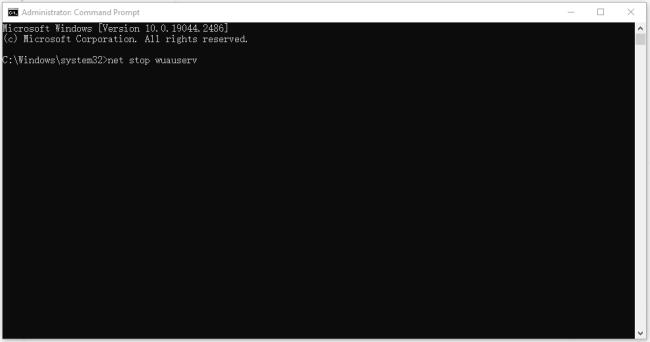
Există vreo altă metodă de a reseta componentele Windows Update? Da, puteți citi acest articol pentru a încerca: Cum să resetați componentele Windows Update în Windows 11/10 .
După ce toate comenzile sunt procesate cu succes, închideți fereastra și încercați din nou Windows Update; dacă tot nu funcționează, continuați depanarea.
Rectin este un gel natural conceput pentru a oferi alinare și a ajuta la gestionarea simptomelor neplăcute ale hemoroizilor, atât interni, cât și externi sau combinați.
Luptă cu eroarea Blue Screen of Death (BSOD) în Windows 10. Obțineți remedieri de depanare pentru a rezolva această eroare cu ușurință.
Dacă doriți să creați etichete în aplicația Gmail, acest ghid vă oferă soluția. Aflati cum sa faceti acest lucru atât pe telefon, cât și pe desktop.
Îmbunătățiți-vă documentele cu un chenar de pagină personalizat în Word. Află cum să adăugați și să personalizezi chenarul.
Dacă Xbox-ul dvs. nu se va conecta la Wi-Fi, urmăriți soluțiile furnizate în acest articol pentru a vă conecta Xbox și a continua să jucați.
Dacă PS4 se oprește de la sine, urmați soluțiile noastre eficiente pentru a remedia problema rapid și ușor.
Aflați cele mai bune soluții pentru a remedia eroarea „microfonul este dezactivat de setările sistemului” pe Google Meet, Zoom și Hangouts.
Descoperiți modalitățile simple și eficiente de a scrie fracții în Google Docs folosind caractere speciale și echivalente automate.
Remedierea eroarei Google ReCaptcha „Eroare pentru proprietarul site-ului: tip cheie invalid” prin soluții eficiente și actualizate.
Setările de calibrare a culorilor încorporate în Windows 10 vă ajută să îmbunătățiți acuratețea culorii monitoarelor dvs. Acest ghid detaliat vă arată cum să găsiți și să configurați aceste setări.



![Cum să remediați Xbox nu se conectează la Wi-Fi? [10 soluții rapide] Cum să remediați Xbox nu se conectează la Wi-Fi? [10 soluții rapide]](https://luckytemplates.com/resources1/images2/image-9518-0408150806444.png)
![REPARAT: PS4 se oprește de la sine Problemă aleatorie [Remediere rapidă] REPARAT: PS4 se oprește de la sine Problemă aleatorie [Remediere rapidă]](https://luckytemplates.com/resources1/images2/image-9380-0408150315212.jpg)
![Remediați „Microfonul este dezactivat de setările sistemului Google Meet” [6 trucuri] Remediați „Microfonul este dezactivat de setările sistemului Google Meet” [6 trucuri]](https://luckytemplates.com/resources1/images2/image-4566-0408150945190.png)


